Web程序设计-1
MySQL
配置:(在使用管理员打开cmd的前提下)
- net start mysql:启动MySQL服务
- net stop mysql:关闭MySQL服务
登录:mysql -uroot -p——回车——输入密码
远程登录:mysql -h主机IP地址 -uroot -p连接目标的密码
退出:exit/quit
目录结构
安装目录:
-bin:可执行二进制文件目录
-data:用户数据目录
-include:c#头文件目录
-lib:运行所需要的库文件
-share:mysql的一些错误信息
-my.ini:mysql的配置文件
数据目录下,数据库——文件夹,表——文件,数据——具体数据
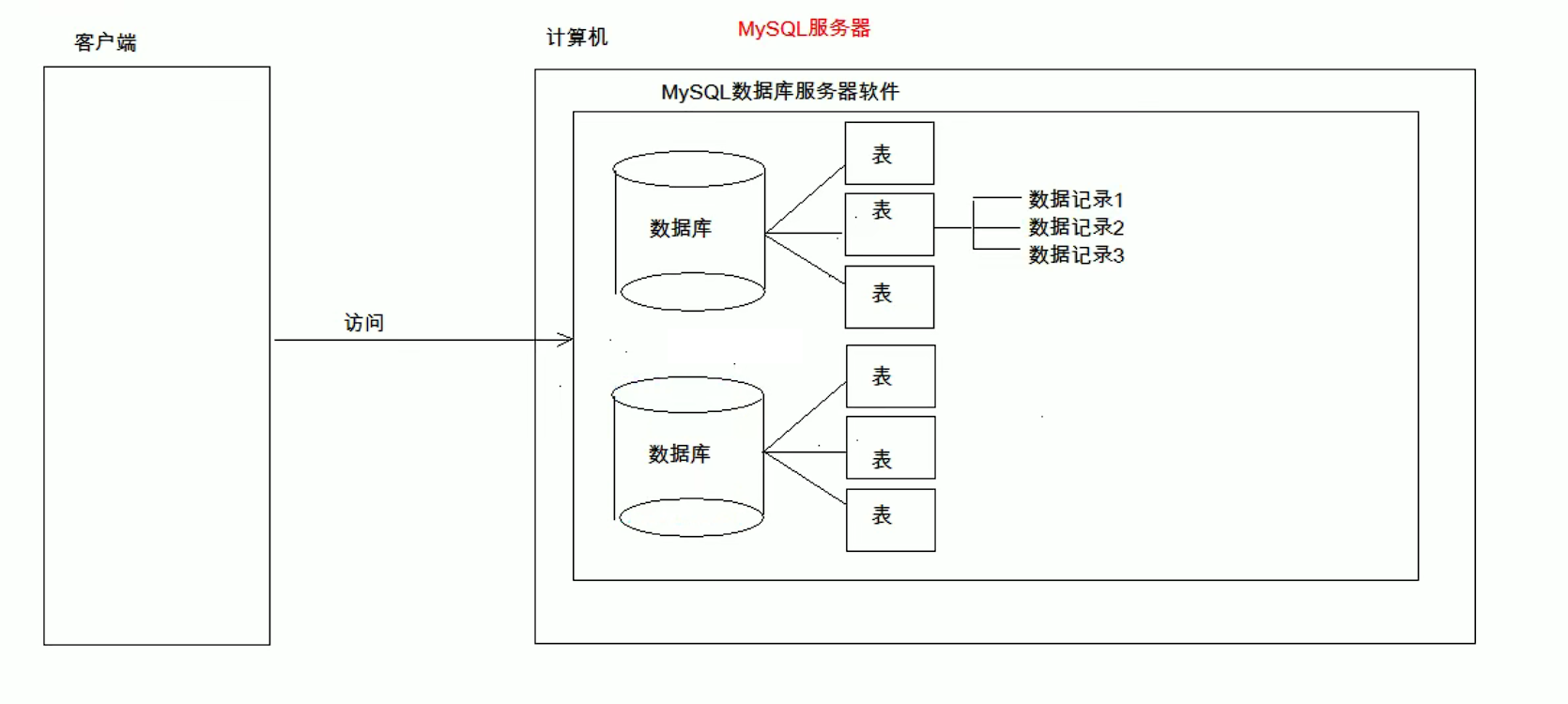
关于安装数据库时出现的一些问题:
在执行mysqld命令初始化数据库时,一开始出现了输入初始化命令后换行没有任何反应,就提示输入下一个命令,也试着去装了那个缺少的dll文件,不过好像不是缺这个的问题
最初的时候觉得是已经装过MySQL5的原因,就去把MySQL5卸载了,结果还是一样。
(这个时候在文档里复制命令的时候还一不小心复制成了安装MySQL8的命令,发现居然能运行的时候还惊喜了一下,结果后来发现不对劲的时候已经有点麻烦了)
后来想到是不是新的安装路径有中文的问题,就把整个MySQL8的文件夹全部移到了D盘根目录,试着重新安装了,但还是没用。
考虑到MySQL5卸载是不是没卸干净,在网上查了一下相关的问题,最后在以前装MySQL5做的笔记里找到了MySQL5的数据目录(默认在C:\ProgramData\MySQL\MySQL Server 5\data),把整个文件夹(C:\ProgramData\MySQL)删除之后初始化命令就能够成功执行了
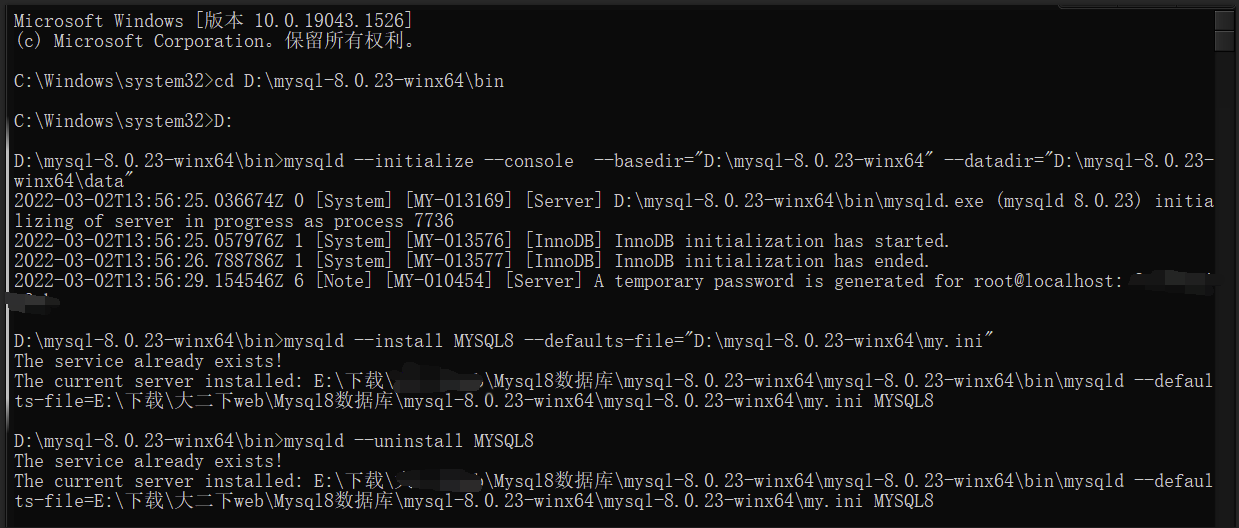
等到继续安装的时候,执行命令后提示如下:
The service already exists! |
于是又去翻关于这个报错的帖子,想办法把之前这个中文路径的卸载掉,但是控制面板的程序面板是没有这个程序的(多半是因为莫名其妙的只装了一半,而且如果试图运行这个装了一半的MySQL也会报错),最后参照某个帖子的说法,删除了几个注册表,删完之后报错的第二行消失了。
最后在cmd执行了“sc delete MYSQL8”这一命令之后成功的卸掉了,之后也能够成功安装并运行正常的MySQL8.
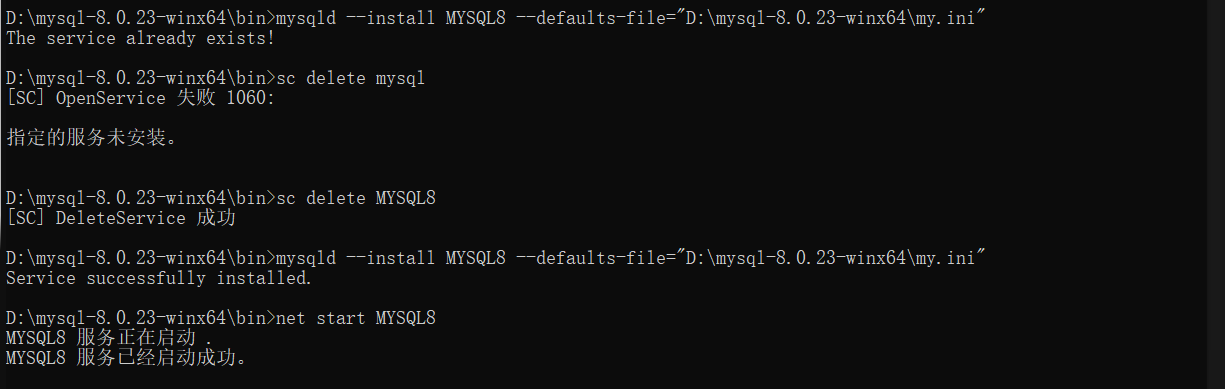
Tomcat
目录结构
bin:可执行文件
conf:设置,配置文件
lib:运行库
webapps:默认主目录
webapps目录下的root是根项目,不需要带文件夹名即可访问
而root文件夹下的index.jsp或index.html为默认主页
IDEA
项目生成与配置
新建->项目->Java项目
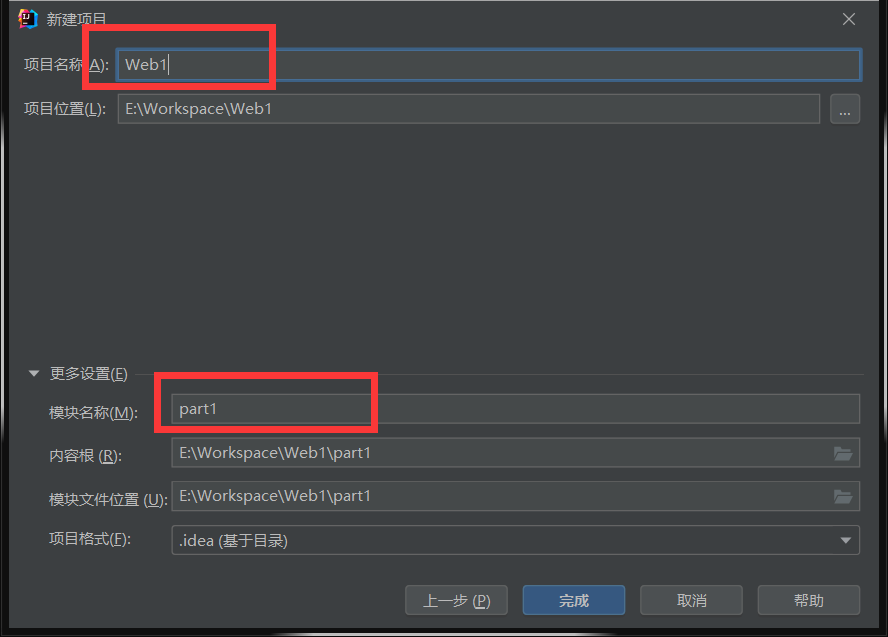
如图,当项目名称与模块名称不同时,会自动将模块位置放在项目的下一级目录中,便于进行多模块项目开发
打开模块的右键菜单->添加框架支持->勾选Web应用程序->确定
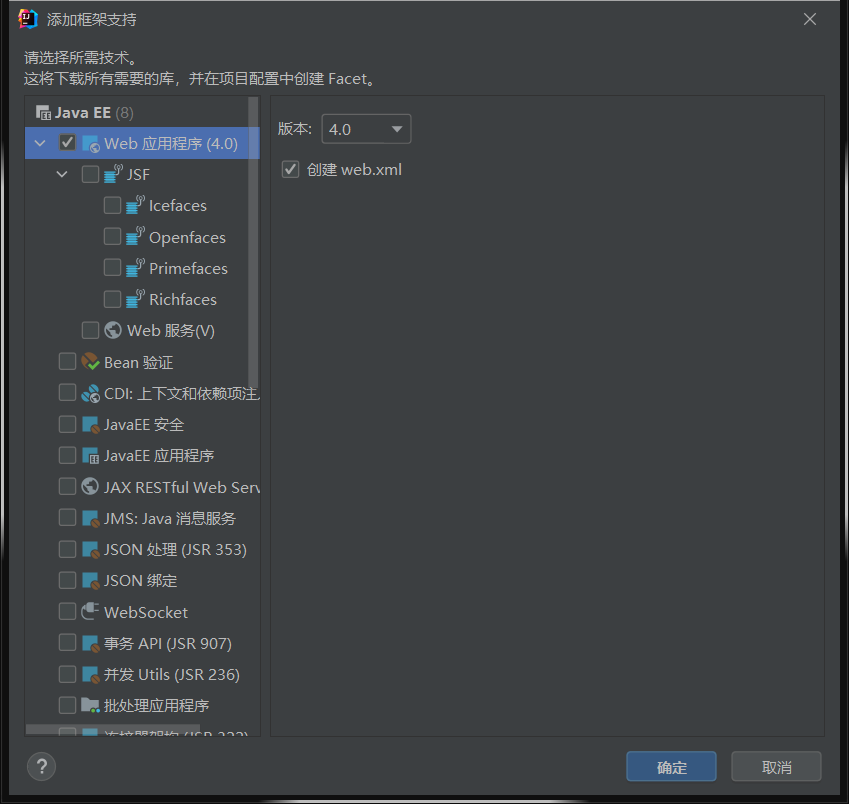
选中web框架时,右侧会默认勾上创建web.xml,作为这个框架的配置文件
文件->项目结构->库->添加java项目库
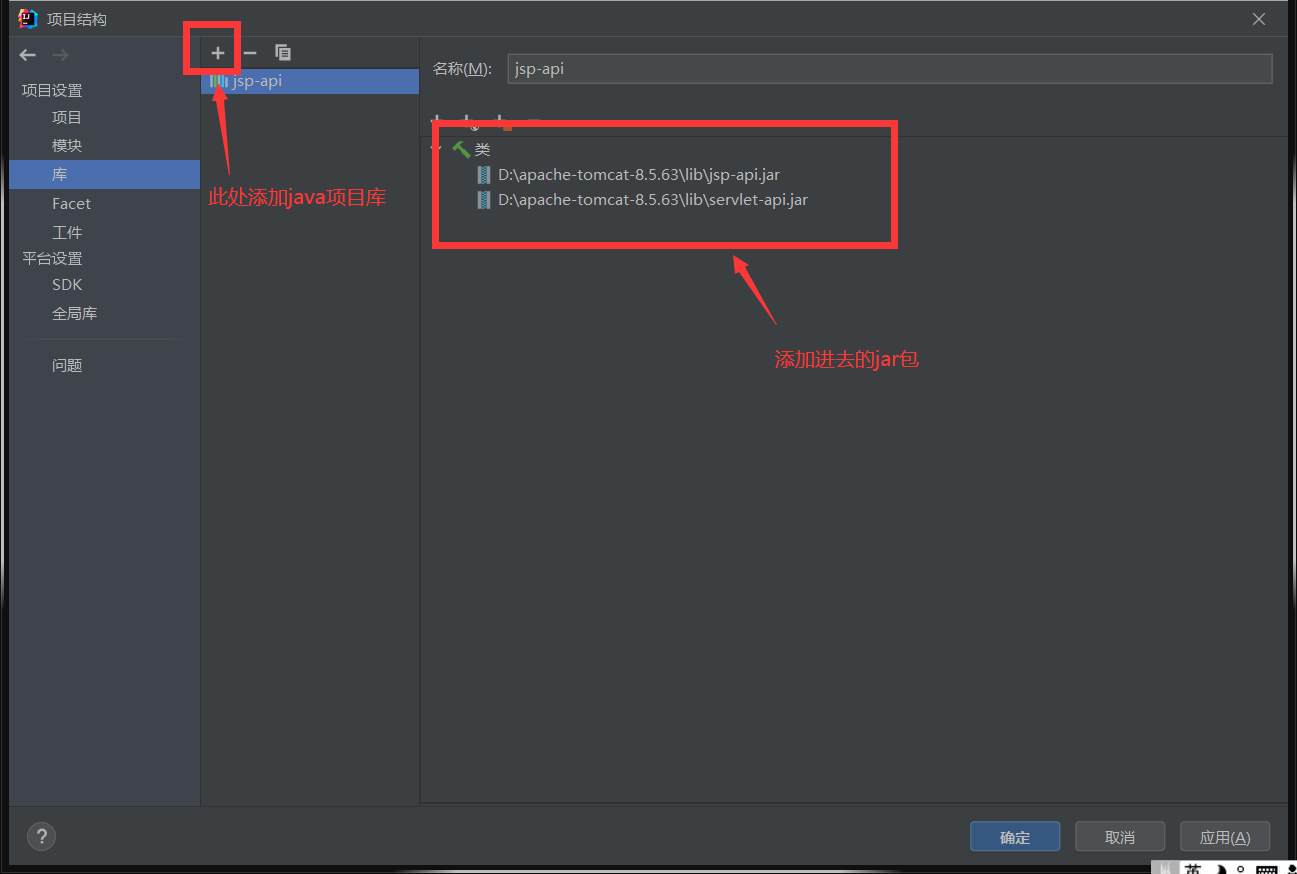
为了后期能够使用一些常用的类,比如说servlet类,需要添加之前安装的Tomcat安装路径下,lib文件夹中的两个jar包(名称如图)
添加配置->点击加号->选择Tomcat服务器->本地
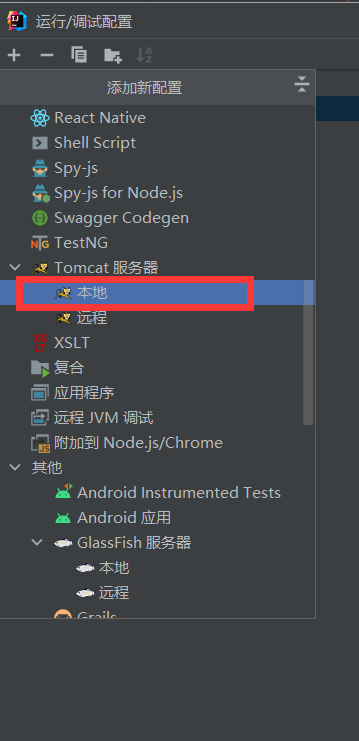
IDEA有时候自动识别Tomcat的安装路径,如果没有自动显示的话,需要去手动选择Tomcat的安装路径配置应用程序服务器
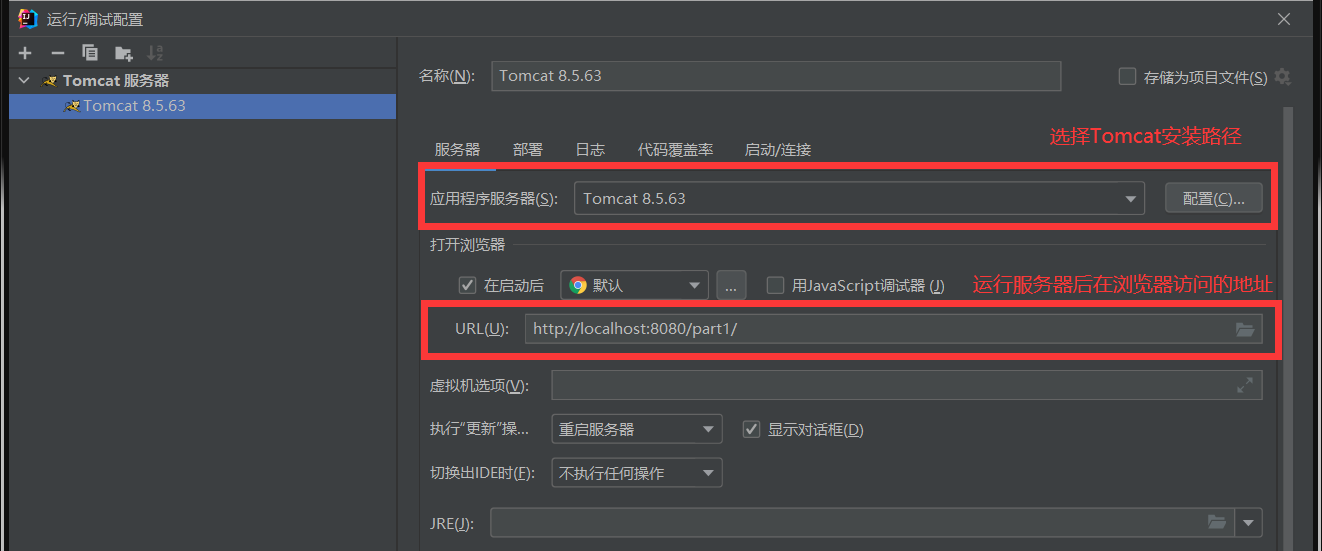 完成后,下方会有警告提示,此时需要点击部署选项卡,并添加一个工件
完成后,下方会有警告提示,此时需要点击部署选项卡,并添加一个工件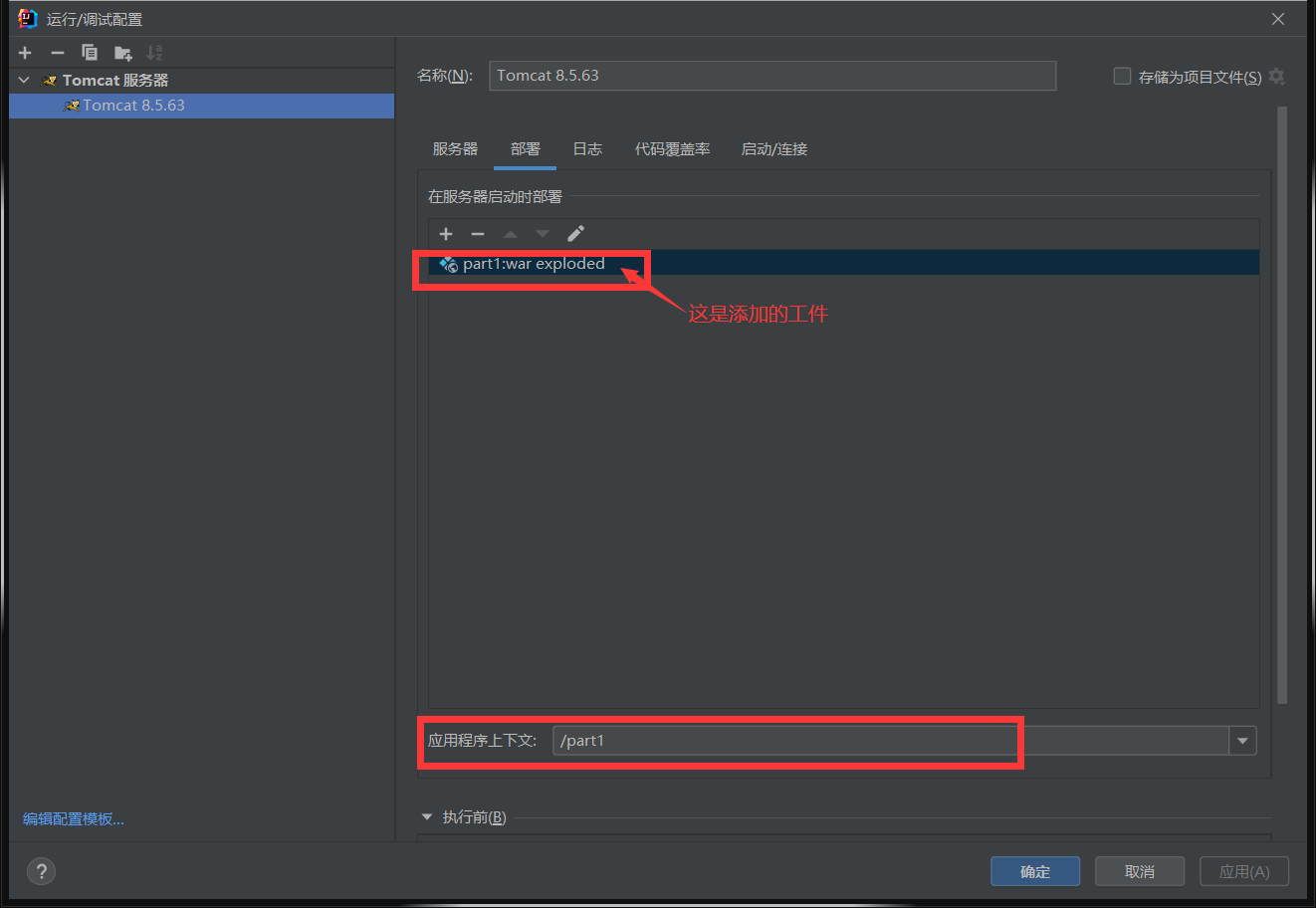 同时,应用程序上下文默认会在模块的名称后面加上-war-explored,在需要手动输入地址访问时很麻烦,可以只保留模块名。
同时,应用程序上下文默认会在模块的名称后面加上-war-explored,在需要手动输入地址访问时很麻烦,可以只保留模块名。以上就成功创建了一个新的Web项目并且配置好了相应的库与Tomcat服务器。
除此之外,在文件->项目结构->工件中,可修改部署到服务器的方式
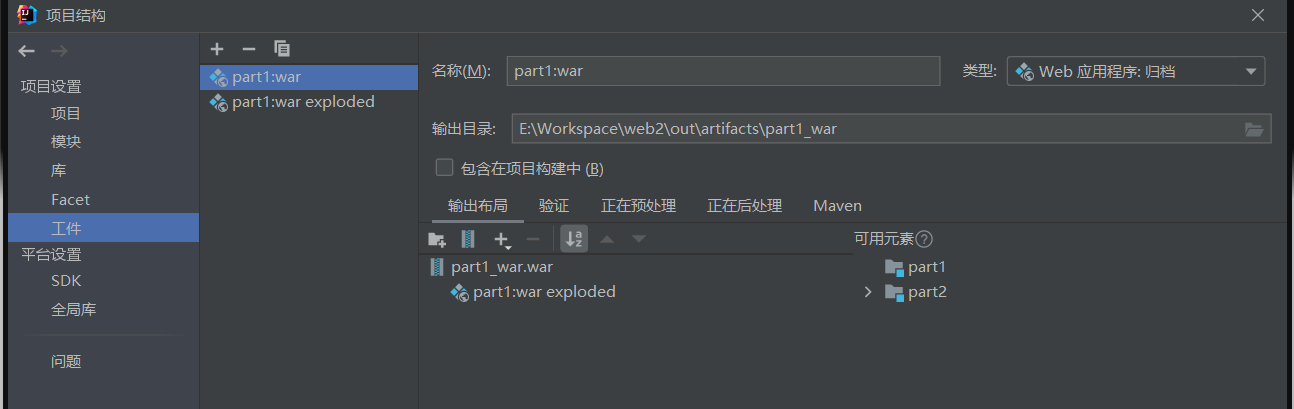 上面一种(图中的part1:war)为归档式,部署时会将文件压缩成一个包,上传后再解压,部署时间会比较长;
上面一种(图中的part1:war)为归档式,部署时会将文件压缩成一个包,上传后再解压,部署时间会比较长;下面一种(图中的part1:war exploded)为展开型,部署时直接将文件上传,部署时间相较更短一些,默认部署时也是选择这种。
目录结构
src:创建项目时默认的源文件夹,也可通过”文件->项目结构->模块”,添加新的源文件夹
web:存放各类jsp与html文件,部署到服务器后,该文件夹下的网页等可以被浏览器端访问
但其中还包括一个名为web_inf的文件夹,该文件夹下是不允许浏览器端直接访问的



